
Akkor töltse ki a szöveget a szín, de a funkció Töltsd szöveg képpel eltávolítottuk a Microsoft Word 2013-egy kis megoldás, akkor is ezt a Word for Microsoft 365. Itt van, hogyan.
Ha azt szeretnénk, hogy töltse ki a szöveget egy képet a Word, akkor nem egyszerűen írja be a szöveget, és töltse meg, mint te is a Word 2010, vagy akár a legújabb verzióját PowerPoint. De akkor töltse ki a szöveg egy SmartArt grafikus képpel.
ÖSSZEFÜGGŐ: Hogyan lehet a kép mögött szöveg PowerPoint
Első, megnyitja a Word alkalmazás . A „illusztrációk” csoport „Insert” fülre, kattintson a „SmartArt”.

Megjelenik a "Smartart grafikus" ablak ". A bal oldali panelen válasszon egy lehetőséget, amely egy olyan típusú SmartArt grafikus, hogy beírhatja szöveget. Fogjuk használni „List” ebben a példában.
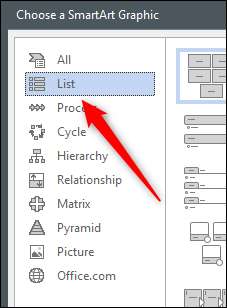
Ezután válassza ki a SmartArt grafikus, hogy szeretne használni a rendelkezésre álló lehetőségek a kiválasztott lapot. Használni fogjuk a „Basic Block List” SmartArt grafikus. Miután ez ki, kattintson az „OK.”
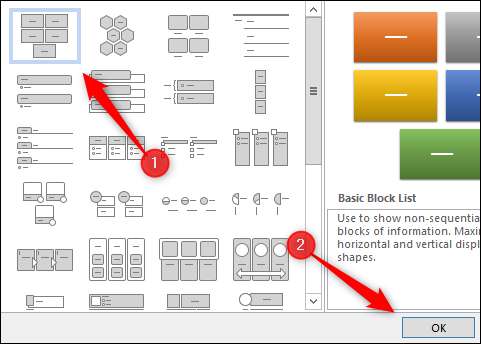
A SmartArt grafikus ekkor megjelenik a Microsoft Word dokumentumot. Most, törölje az összes, de az egyik elem a grafikus kattintva minden elemet, és nyomja le a Delete billentyűt.
Ezután írja be a kívánt szöveget a többi grafikus.
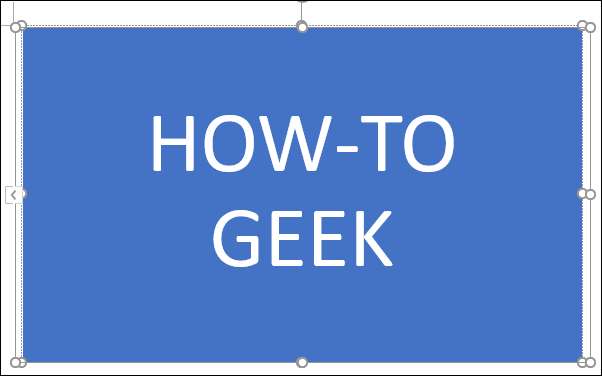
Ahhoz, hogy jobban lásd a image ki a szövegben, a szöveg formázása is nagyobb lesz. Ezt megteheti a „Font” csoport a „Home” fül.
Íme a betűtípus specifikációk fogjuk használni:
- Betűtípus: Cooper Fekete
- Méret: 82 pt.
- Formátum : Bold
Ez az, amit a szöveges néz ki, mint most.
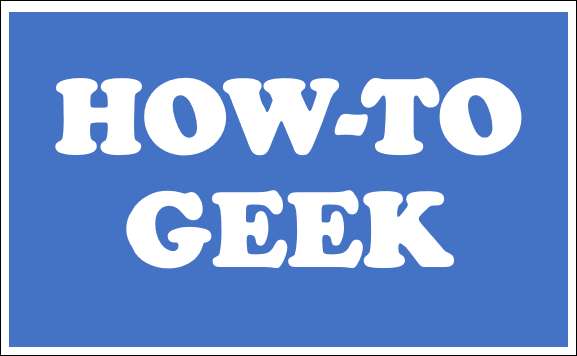
Ezután jelölje ki a szöveget kattintással és húzással a kurzort a szövegben.
A „WordArt stílusok” csoport „Format” fülre, hogy megjelenik, kattintson a „Text Fill” opciót.
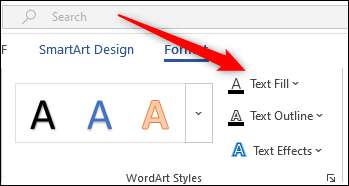
Alja felé a legördülő menüben megjelenik, kattintson a „Picture”.
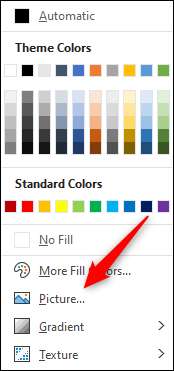
Az „Insert Pictures” ablak meg fog jelenni. Itt választhatja ki, hol szeretné megtalálni egy képet:
- Fájlból: Válasszon egy képet számítógépéről.
- Stock képek : Válasszon ki egy képet a képeket tartalmazó könyvtár.
- Online Képek: Keressen egy online kép.
- A ikonok: Válasszon ki egy ikont Word ikon könyvtár.
Használni fogjuk a stock képek.

Válassza ki a képet a helyről, hogy úgy döntött, majd kattintson a „Beszúrás”.
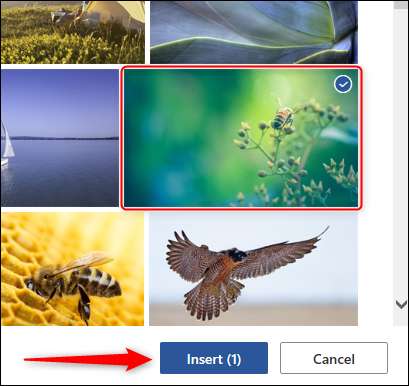
A szöveg most tele a képet.
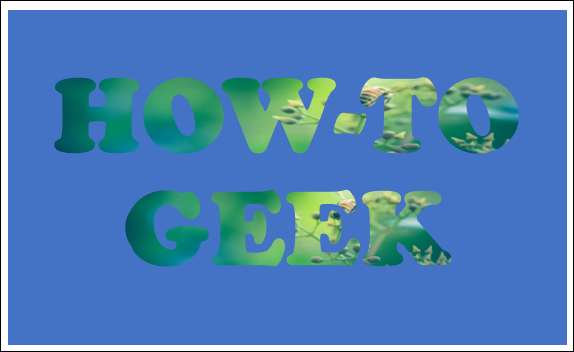
Következő, akkor el kell távolítani a háttérben a SmartArt grafikus. Válassza ki a fiókot, majd a „forma stílusok” csoport „Format” fülre, kattintson a „forma Fill”.
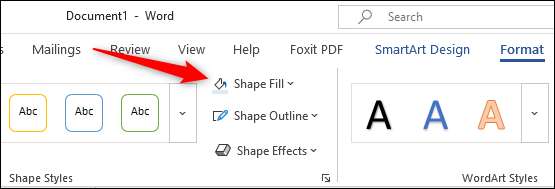
A legördülő menüben megjelenő, kattintson a „Nincs kitöltés”.

A SmartArt háttér most el kell távolítani, így csak a szöveg mögött.
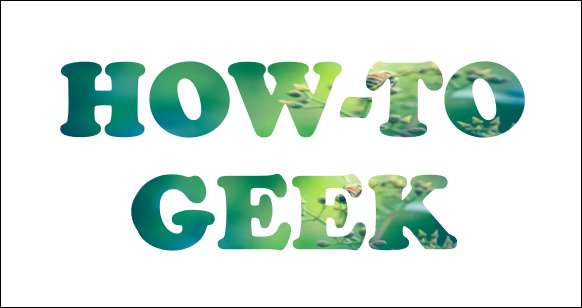
Bár nem olyan kényelmes, mint szokott lenni, és ez a kis trükk, akkor is beszúrni egy képet a szövegen belül.







